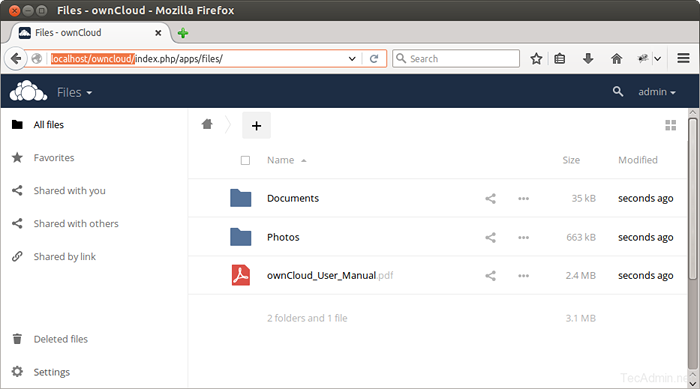Cara Memasang OwnCloud 10 di Fedora 34/33
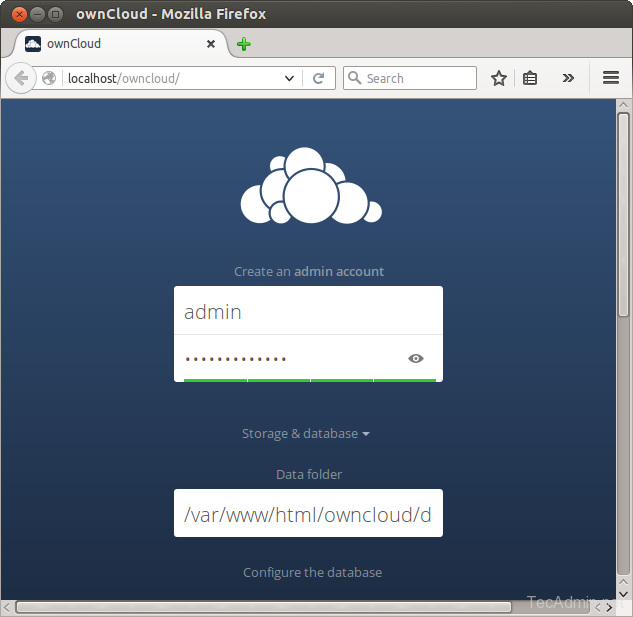
- 1585
- 276
- Clarence Powlowski
owncloud Menyediakan akses data menggunakan antara muka web. Ia juga menyediakan pilihan untuk menyegerakkan dan berkongsi di seluruh peranti-semua di bawah kawalan anda. Menggunakan OwnCloud, kami dapat dengan mudah melaksanakan sekatan pada fail (ACL) bagi setiap pengguna. OwnCloud menyediakan pelanggan desktopnya (Windows, Mac, Linux) serta aplikasi mudah alih (Android dan iPhone) untuk menyegerakkan data kami pada peranti anda.
Tutorial ini akan membantu anda memasang OwnCloud 10 di Fedora 31/30/29/28 Linux Systems.
Langkah 1 - Lampu Persediaan
Sebelum pemasangan, kita perlu menubuhkan pelayan lampu yang sedang berjalan. Sekiranya anda telah menjalankan timbunan lampu langkau langkah ini, gunakan arahan berikut untuk menubuhkan timbunan lampu.
Pasang Apache
sudo dnf memasang httpd sudo systemctl enable httpd.Perkhidmatan sudo Systemctl Mula httpd.perkhidmatan
Pasang MariaDB
SUDO DNF Pasang MariaDB-Server Sudo Systemctl Membolehkan Mariadb.perkhidmatan sudo sistemctl Mula MariaDB.perkhidmatan/usr/bin/mysql_secure_installation
Pasang php
sudo dnf memasang php php-mysqlnd php-xml php-json php-gd php-mbstring sudo systemctl restart httpd
Langkah 2 - Arkib Muat Turun OwnCloud
Setelah berjaya mengkonfigurasi pelayan lampu pada sistem anda, mari muat turun Sendiri Terkini dari laman web rasminya.
cd/var/www/html wget https: // muat turun.owncloud.org/komuniti/owncloud-10.8.0.tar.BZ2
Sekarang ekstrak arkib yang dimuat turun di bawah dokumen laman web akar dan persediaan keizinan yang sesuai pada fail dan direktori.
tar xjf owncloud-10.8.0.tar.BZ2 Chown -R Apache.Apache Owncloud Chmod -R 755 OwnCloud
Sekarang, keluarkan fail arkib.
rm -f owncloud -10.8.0.tar.BZ2
Langkah 4 - Buat pangkalan data dan pengguna MySQL
Setelah mengekstrak kod, mari buat pangkalan data MySQL dan akaun pengguna untuk mengkonfigurasi OwnCloud. Gunakan set arahan berikut untuk log masuk ke pelayan MySQL dan buat pangkalan data dan pengguna.
mysql -u root -p masukkan kata laluan: mysql> buat pangkalan data owncloud; mysql> Geran semua di owncloud.* ke 'owncloud'@'localhost' yang dikenal pasti oleh '_password_'; mysql> keistimewaan flush; mysql> berhenti
Langkah 5 - Pasang sendiriCloud dengan pemasang web
Sekarang akses direktori sendiri di pelayar web seperti di bawah. Tukar Localhost ke alamat IP pelayan atau nama domain anda.
http: // localhost/owncloud/
Masukkan kelayakan pentadbir baru untuk membuat akaun admin dan sediakan lokasi folder data.
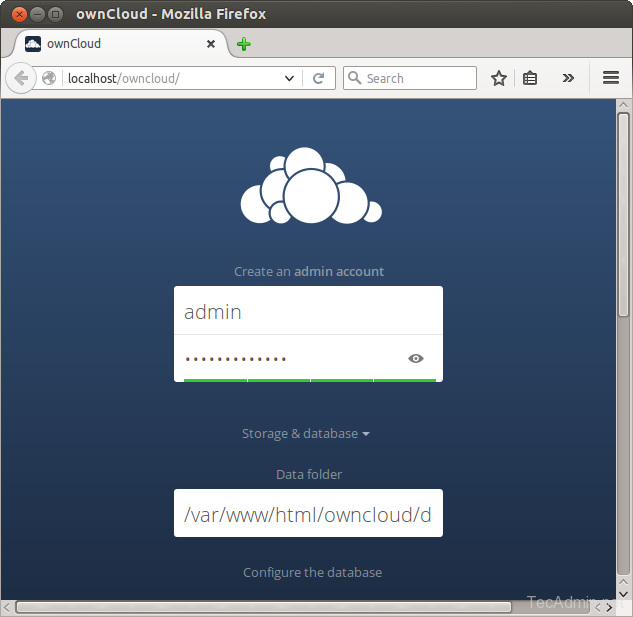
Sekarang luncurkan halaman anda ke bawah dan masukkan kelayakan pangkalan data dan klik Selesai Persediaan.

Setelah menyelesaikan persediaan, anda akan mendapat papan pemuka admin. Di mana anda boleh membuat pengguna, kumpulan memberikan kebenaran kepada mereka, dll.